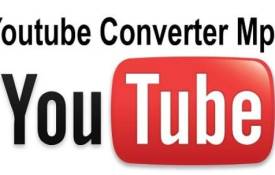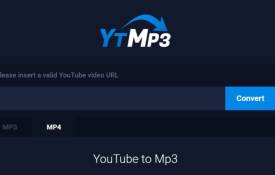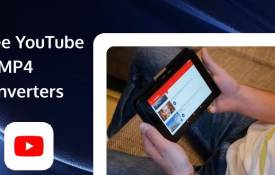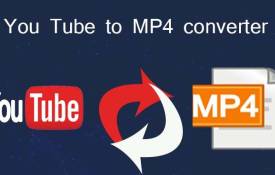बिना सॉफ्टवेयर के यूट्यूब वीडियो कैसे डाउनलोड करें?
November 22, 2024 (11 months ago)

YouTube वीडियो डाउनलोड करना एक आम ज़रूरत है. बहुत से लोग वीडियो को ऑफ़लाइन सहेजना चाहते हैं. शायद आप उन्हें बाद में देखना चाहें. या इंटरनेट की ज़रूरत के बिना दोस्तों के साथ शेयर करना चाहें. लेकिन ज़्यादातर तरीके आपको सॉफ़्टवेयर इंस्टॉल करने के लिए कहते हैं. हर कोई ऐसा नहीं करना चाहता. यह जोखिम भरा और जटिल हो सकता है. अच्छी खबर? आप बिना किसी सॉफ़्टवेयर का इस्तेमाल किए YouTube वीडियो डाउनलोड कर सकते हैं. यह तेज़, सुरक्षित और आसान है.
बिना सॉफ़्टवेयर के डाउनलोड क्यों करें?
वीडियो डाउनलोड करने के लिए सॉफ़्टवेयर का इस्तेमाल करना मुश्किल हो सकता है. कुछ सॉफ़्टवेयर में वायरस या विज्ञापन हो सकते हैं. वे आपके कंप्यूटर को धीमा कर सकते हैं. साथ ही, हर कोई नए प्रोग्राम इंस्टॉल नहीं करना चाहता. यह आपके डिवाइस पर जगह लेता है. कभी-कभी, बाद में उन्हें अनइंस्टॉल करना मुश्किल होता है. इसके बजाय ऑनलाइन टूल का इस्तेमाल करके, आप इन सभी समस्याओं से बच सकते हैं. यह सुरक्षित और सरल है. आपको बस एक वेब ब्राउज़र और इंटरनेट कनेक्शन की ज़रूरत है.
ऑनलाइन वेबसाइट का इस्तेमाल करना?
सबसे आसान तरीकों में से एक ऑनलाइन वेबसाइट का इस्तेमाल करना है. ये वेबसाइट आपको सीधे YouTube वीडियो डाउनलोड करने में मदद करती हैं. कुछ भी डाउनलोड या इंस्टॉल करने की ज़रूरत नहीं है. आइए देखें कि यह कैसे काम करता है.
चरण:
1. YouTube वीडियो लिंक कॉपी करें
YouTube पर जाएं और वह वीडियो खोजें जो आप चाहते हैं। वीडियो पर क्लिक करें और एड्रेस बार से लिंक कॉपी करें।
2. ऑनलाइन YouTube डाउनलोडर खोलें
अपना ब्राउज़र खोलें और YouTube डाउनलोडर खोजें। आप y2mate, SaveFrom.net या YT1s जैसी साइटों का उपयोग कर सकते हैं। ये मुफ़्त और उपयोग में आसान हैं।
3. लिंक पेस्ट करें
कॉपी किए गए वीडियो लिंक को डाउनलोडर के सर्च बॉक्स में पेस्ट करें।
4. वीडियो क्वालिटी चुनें
अपनी मनचाही वीडियो क्वालिटी चुनें। विकल्पों में 360p, 720p या 1080p शामिल हो सकते हैं।
5. वीडियो डाउनलोड करें
डाउनलोड बटन पर क्लिक करें। कुछ सेकंड प्रतीक्षा करें। आपका वीडियो आपके डिवाइस पर डाउनलोड होना शुरू हो जाएगा।
यह तरीका किसी भी डिवाइस पर काम करता है। आप इसे फ़ोन, टैबलेट या कंप्यूटर पर इस्तेमाल कर सकते हैं। यह बहुत सुविधाजनक और तेज़ है।
YouTube वीडियो URL ट्रिक का उपयोग करना?
बिना सॉफ़्टवेयर के वीडियो डाउनलोड करने का दूसरा तरीका एक सरल URL ट्रिक का उपयोग करना है। इस विधि के लिए किसी अतिरिक्त टूल की आवश्यकता नहीं है। यहाँ बताया गया है कि यह कैसे काम करता है:
1. YouTube पर वीडियो ढूँढें
उस YouTube वीडियो पर जाएँ जिसे आप डाउनलोड करना चाहते हैं।
2. URL बदलें
पता बार में, "youtube" से पहले "ss" जोड़ें। उदाहरण के लिए, "youtube.com/watch?v=example" को "ssyoutube.com/watch?v=example" में बदलें।
3. Enter दबाएँ
आपको एक वेबसाइट पर रीडायरेक्ट किया जाएगा जो आपको वीडियो डाउनलोड करने में मदद करेगी।
4. वीडियो की गुणवत्ता चुनें
अपनी इच्छित गुणवत्ता चुनें और डाउनलोड पर क्लिक करें।
यह ट्रिक अधिकांश YouTube वीडियो पर अच्छी तरह से काम करती है। यह त्वरित है और इसके लिए किसी विशेष सॉफ़्टवेयर की आवश्यकता नहीं है।
ब्राउज़र एक्सटेंशन का उपयोग करना?
यदि आप हर बार किसी वेबसाइट पर नहीं जाना चाहते हैं, तो ब्राउज़र एक्सटेंशन आज़माएँ। एक्सटेंशन छोटे टूल होते हैं जो आपके ब्राउज़र में सुविधाएँ जोड़ते हैं। वे वीडियो डाउनलोड करना और भी आसान बनाते हैं। यहाँ बताया गया है कि आप उनका उपयोग कैसे कर सकते हैं:
1. एक अच्छा एक्सटेंशन खोजें
अपने ब्राउज़र के एक्सटेंशन स्टोर पर जाएँ। "YouTube वीडियो डाउनलोडर" खोजें। Video DownloadHelper जैसा कोई लोकप्रिय एक्सटेंशन चुनें।
2. अपने ब्राउज़र में एक्सटेंशन जोड़ें
"Add to Chrome" या "Add to Firefox" पर क्लिक करें। यह एक्सटेंशन इंस्टॉल कर देगा।
3. YouTube पर जाएँ
YouTube खोलें और वह वीडियो चलाएँ जिसे आप डाउनलोड करना चाहते हैं।
4. डाउनलोड बटन पर क्लिक करें
आपको वीडियो के नीचे एक छोटा सा डाउनलोड बटन दिखाई देगा। उस पर क्लिक करें और अपनी मनचाही क्वालिटी चुनें।
5. वीडियो डाउनलोड करें
वीडियो आपके डिवाइस पर डाउनलोड होना शुरू हो जाएगा। ?
ब्राउज़र एक्सटेंशन तेज़ और आसान हैं। आपको लिंक कॉपी या पेस्ट करने की ज़रूरत नहीं है। हालाँकि, वे सभी ब्राउज़र पर काम नहीं कर सकते हैं। कुछ एक्सटेंशन YouTube द्वारा भी ब्लॉक किए गए हैं, इसलिए सावधान रहें।
VLC मीडिया प्लेयर का उपयोग करके वीडियो डाउनलोड करना?
क्या आप जानते हैं कि VLC YouTube वीडियो डाउनलोड कर सकता है? VLC एक मुफ़्त वीडियो प्लेयर है। बहुत से लोगों ने इसे पहले ही इंस्टॉल कर रखा है। यह सुरक्षित और विश्वसनीय है। यहाँ बताया गया है कि आप VLC का उपयोग कैसे कर सकते हैं:
1. VLC मीडिया प्लेयर खोलें
अपने कंप्यूटर पर VLC लॉन्च करें।
2. YouTube वीडियो लिंक कॉपी करें
YouTube पर अपना वीडियो ढूँढ़ें और लिंक कॉपी करें।
3. VLC पर जाएँ और नेटवर्क स्ट्रीम खोलें
VLC में "मीडिया" पर क्लिक करें। "नेटवर्क स्ट्रीम खोलें" चुनें। बॉक्स में वीडियो लिंक पेस्ट करें और "प्ले" पर क्लिक करें।
4. वीडियो URL ढूँढ़ें
"टूल" और फिर "कोडेक सूचना" पर क्लिक करें। नीचे दिए गए लंबे लिंक को कॉपी करें।
5. अपने ब्राउज़र में लिंक पेस्ट करें और डाउनलोड करें
इस लिंक को अपने ब्राउज़र के एड्रेस बार में पेस्ट करें। वीडियो खुल जाएगा। इस पर राइट-क्लिक करें और "वीडियो को इस रूप में सहेजें" चुनें। चुनें कि इसे अपने डिवाइस पर कहाँ सहेजना है।
यह विधि थोड़ी लंबी है लेकिन बहुत सुरक्षित है। आपको किसी नए सॉफ़्टवेयर का उपयोग करने की आवश्यकता नहीं है, केवल VLC।
सुरक्षित डाउनलोडिंग के लिए सुझाव?
YouTube वीडियो डाउनलोड करना आसान है, लेकिन सावधान रहें। यहाँ कुछ त्वरित सुझाव दिए गए हैं:
1. नकली वेबसाइट से बचें
कुछ साइट असली लगती हैं लेकिन उनमें वायरस होते हैं। जाने-माने डाउनलोडर से ही डाउनलोड करें।
2. कॉपीराइट वाली सामग्री डाउनलोड न करें
YouTube वीडियो में अक्सर कॉपीराइट सुरक्षा होती है। केवल व्यक्तिगत उपयोग के लिए डाउनलोड करें। बिना अनुमति के उन्हें फिर से शेयर या अपलोड न करें।
3. वीडियो की गुणवत्ता की जाँच करें
अच्छे व्यूइंग अनुभव के लिए सबसे अच्छी गुणवत्ता वाला विकल्प चुनें। कम गुणवत्ता वाले वीडियो धुंधले हो सकते हैं।
4. अपने डिवाइस को सुरक्षित रखें
सुनिश्चित करें कि आपका एंटीवायरस सक्रिय है। यह किसी भी हानिकारक फ़ाइल से सुरक्षा में मदद करता है।
सॉफ़्टवेयर का उपयोग न करने के फ़ायदे और नुकसान
आइए फ़ायदे और नुकसान पर नज़र डालें।
फ़ायदे:
- कुछ भी इंस्टॉल करने की ज़रूरत नहीं है।
- यह तेज़ है और स्टोरेज स्पेस बचाता है।
- वायरस या मैलवेयर होने का कम जोखिम।
नुकसान:
- कुछ ऑनलाइन टूल में विज्ञापन होते हैं।
- हो सकता है कि आपको वीडियो क्वालिटी के सभी विकल्प न मिलें।
- ब्लॉक किए जाने पर एक्सटेंशन काम करना बंद कर सकते हैं।
कुल मिलाकर, सॉफ़्टवेयर के बिना डाउनलोड करना ज़्यादातर लोगों के लिए एक बढ़िया विकल्प है।
आप के लिए अनुशंसित